
猎豹浏览器下载文件位置在哪?许多用户使用这款软件在网络上下载文件资源,可是不知道这些资源下载到哪个文件夹当中,我们可以通过软件来查看文件的下载位置,同时也可以修改为自己想要的下载路径,那么话不多说,跟随小捷的步伐来一探究竟吧。
猎豹浏览器下载文件位置在哪?
1、对于电脑中安装的猎豹浏览器双击打开。

2、进入到软件页面后,点击左上角的三点图标。
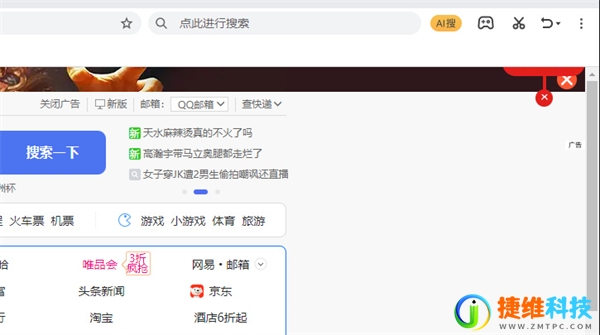
3、出现的窗口中点击设置功能进入。
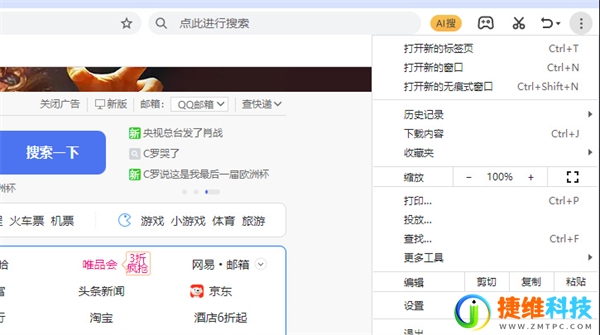
4、设置页面中在左侧找到下载内容选项进行点击切换。
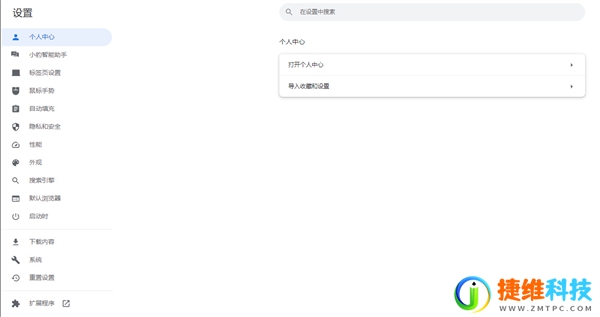
5、下载内容中你可以看到当前的下载文件所保存的位置信息。
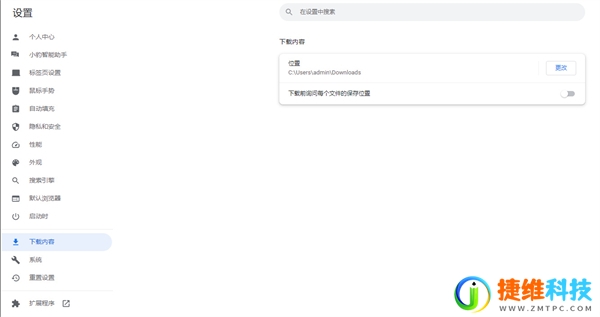
6、需要更改下载位置点击右侧的更改,在打开的窗口选择新的保存文件位置即可。
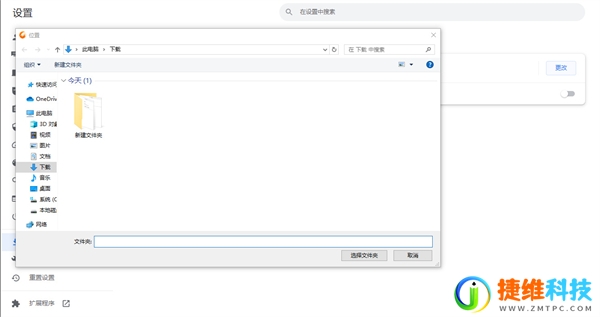
 微信扫一扫打赏
微信扫一扫打赏 支付宝扫一扫打赏
支付宝扫一扫打赏